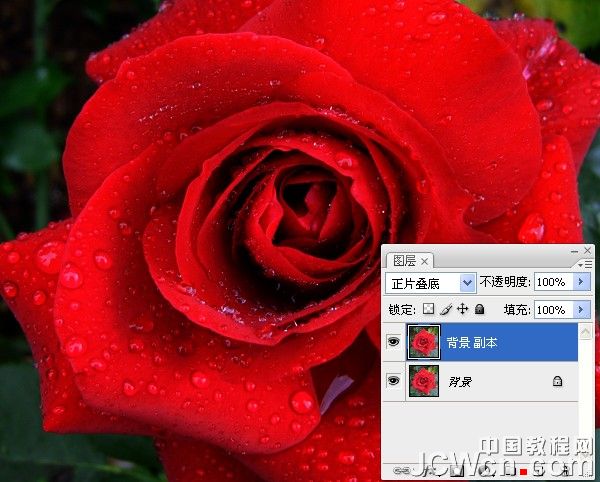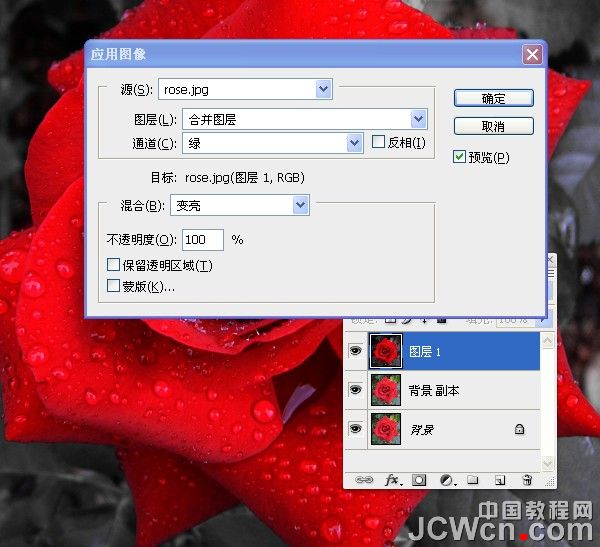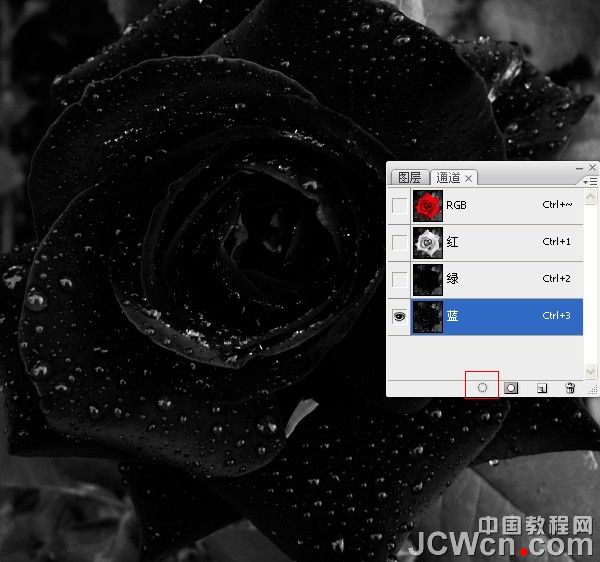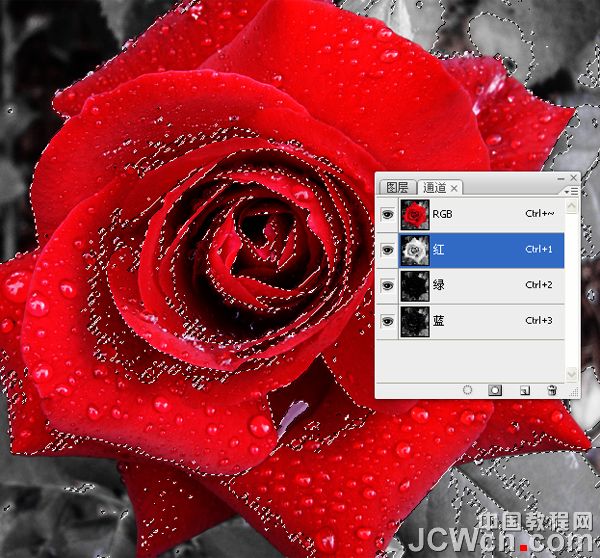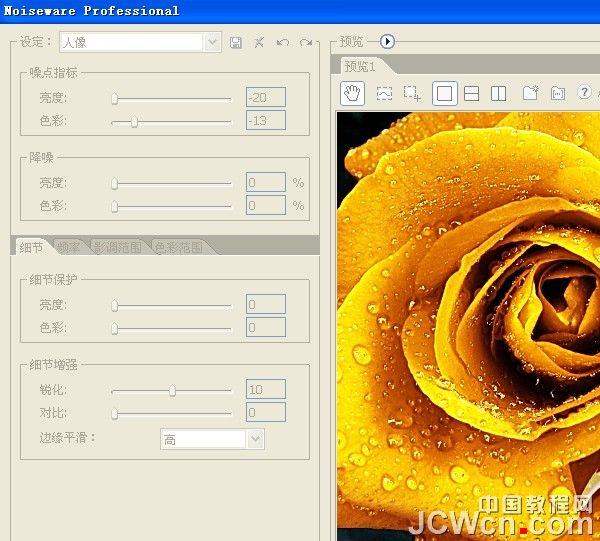下面图老师小编要跟大家分享Photoshop快速把红色玫瑰变成金色调,简单的过程中其实暗藏玄机,还是要细心学习,喜欢还请记得收藏哦!
本教程的金色调色非常经典。大致过程:先用应用图像等去掉画面的绿色,并加强图片的高光亮度。然后是关键一步,载入红色部分的高光选区,再创建渐变映射调整图层,适当设置好渐变色,想要的效果就出来了。
原图
最终效果
(本文来源于图老师网站,更多请访问http://m.tulaoshi.com/psxpcl/)
1、打开图像,复制一层,对副本执行图像/应用图像,RGB/正片叠底,质感已经初现。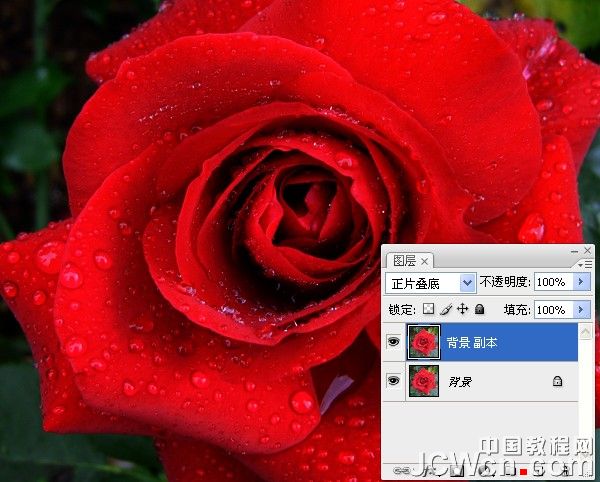
2、盖印图层,再次应用图像,绿/变亮。目的是要去掉绿色。呆会我们要另外上色。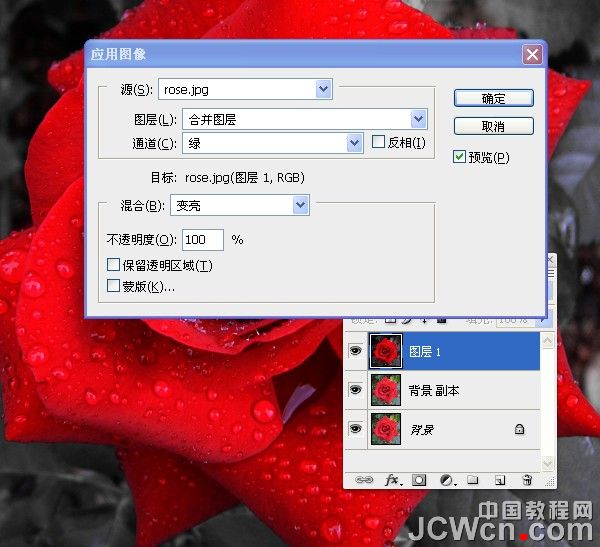
3、对比三个通道,蓝通道更能得到水珠及树叶的高光区,把兰通道的高光载入选区。到图层面板新建曲线调整层,提亮水珠与树叶的高光区。使树叶不至于灰暗。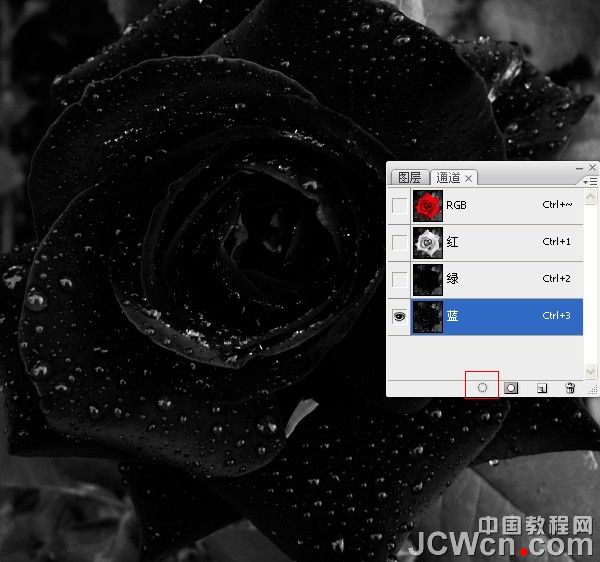

4、把红通道高光载入选区,创建渐变映射调整层,选择橙黄橙进行一下编辑,在中间加一个白色的色标,没有它水珠的高光可就没了,呵呵。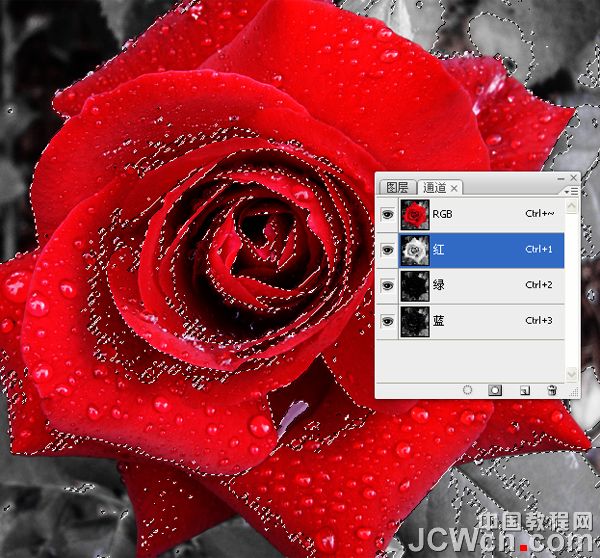

5、清理一下蒙板,把花以外的部分用黑画笔在蒙板上擦黑。用磁性套索圈选整个花朵,再反选,添加纯色填充层,选择一个与金色有对比感的颜色,模式为柔光。
6、盖印图层,执行滤镜/Noiseware Professional锐化质感。设置如图。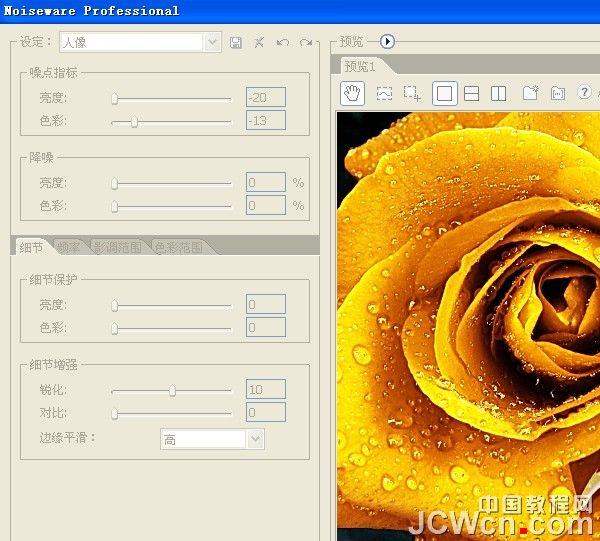
(本文来源于图老师网站,更多请访问http://m.tulaoshi.com/psxpcl/)
7、花的中心部位还不够明显,设置好羽化值用套索圈选这一块CTRL+F再锐化一下。
最终效果:
(本文来源于图老师网站,更多请访问http://m.tulaoshi.com/psxpcl/)